- Auteur : mbanders
- Version de Minecraft : 1.19
- Résolution : 16x
Si de nombreux packs ont vocation à transformer le jeu en profondeur, de fonds en combles, tel n’est pas le cas de MB3D. Ce pack de mbanders a un objectif plus modeste : se concentrer sur les items du jeu. Pour autant, il s’acquitte avec brio de cette mission, en donnant à l’essentiel des items une texture 3D, qui demeure en cohérence avec le style du jeu de base.
MB3D doit être considéré comme un add-on. En effet, il ne modifie que les textures des items, laissant totalement inchangé le reste du jeu. À ce titre, il peut être utilisé seul ou en combinaison avec un autre Resource Pack. Dans ce second cas de figure, il est recommandé de préférer un pack avec une résolution en 16x et/ou dont les textures sont proches de celles du jeu de base.
L’objectif principal de MB3D est de conférer aux items une véritable texture 3D, que ce soit en main, dans un cadre ou par terre. Dans cette optique, le créateur déploie un véritable effort afin de créer du volume. Aussi, les items jetés au sol se dotent de textures sculptées, avec des courbes et des aspérités qui changent du relief type « feuille de papier » qui prévalait jusque-là. L’objectif est ainsi de créer un peu de réalisme, jusqu’à créer des sphères. En outre, certains blocs, notamment utilitaires, sont concernés. L’alambic, par exemple, gagne en volume, en représentant de véritables supports avec des fioles sphériques.
L’ambiance générale du pack est à la subtilité, en ceci que, malgré le travail de 3D, MB3D s’emploie à coller le plus possible au style de base de Minecraft. Les textures en tant que telles sont ainsi assez peu modifiées. Les amateurs de Minecraft Vanilla y trouveront donc leur compte.
Galerie

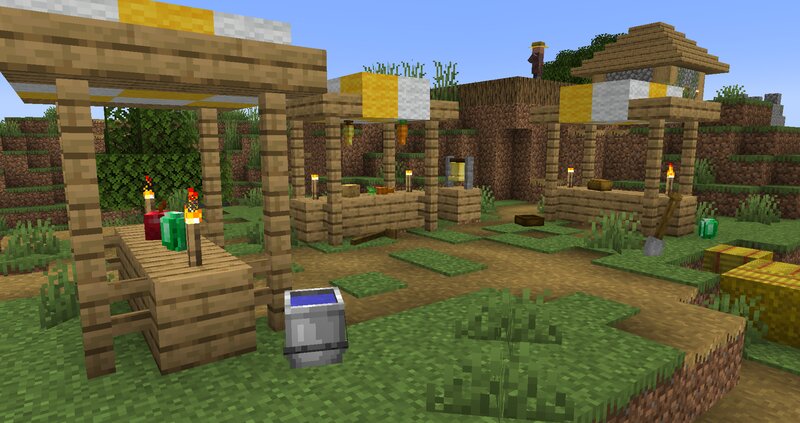
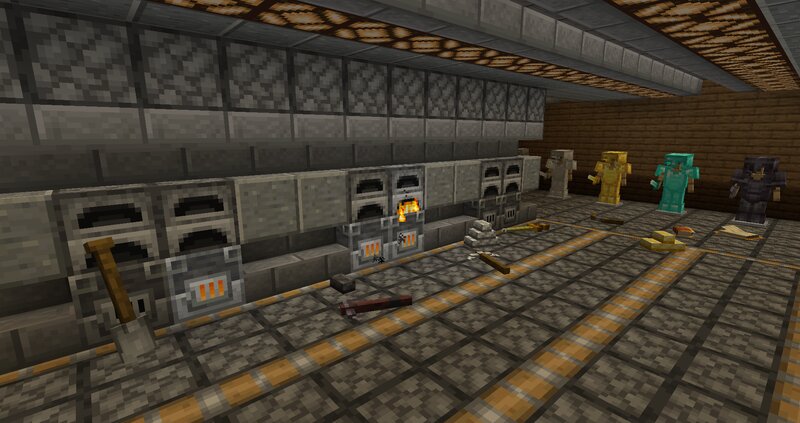

Téléchargement
🔔 Il est vivement recommandé d’installer Optifine pour profiter pleinement du resource pack.
Comment installer un Resource Pack sur Minecraft ?
Commencez par télécharger le pack de texture puis trouvez votre dossier .minecraft :
• Windows : Allez dans le menu Démarrer, puis rendez-vous dans Exécuter. Sinon, faites Touche Windows + R. Ensuite, tapez %appdata% dans la barre de recherche, puis allez dans le dossier .minecraft.
• Linux : Appuyez en même temps sur ALT + F2. Vous devriez normalement avoir votre .minecraft.
Si vous ne le voyez pas, activez les dossiers cachés avec la combinaison CTRL + H.
• Mac : Votre dossier minecraft se trouve dans Utilisateur > Bibliothèque > Application Support. Si vous ne trouvez pas Application Support, faites Finder > Barre des menus : Aller + Maintenir ALT > Bibliothèque.
Glissez l’archive du resource pack dans le dossier resourcepacks, qui se trouve dans votre dossier .minecraft.
Une fois le jeu ouvert, allez dans Options > Resource Packs et activez-le en le basculant sur la file de droite.
Lancez le jeu, et amusez-vous bien !
Si vous souhaitez plus de détails sur la procédure d’installation, consultez notre guide qui explique en détail comment installer un resource pack sur Minecraft

![[Resource Pack] MB3D Items Pack [1.19] MB3D Une](https://www.minecraft-france.fr/wp-content/uploads/2022/09/MB3D-Une.jpg)